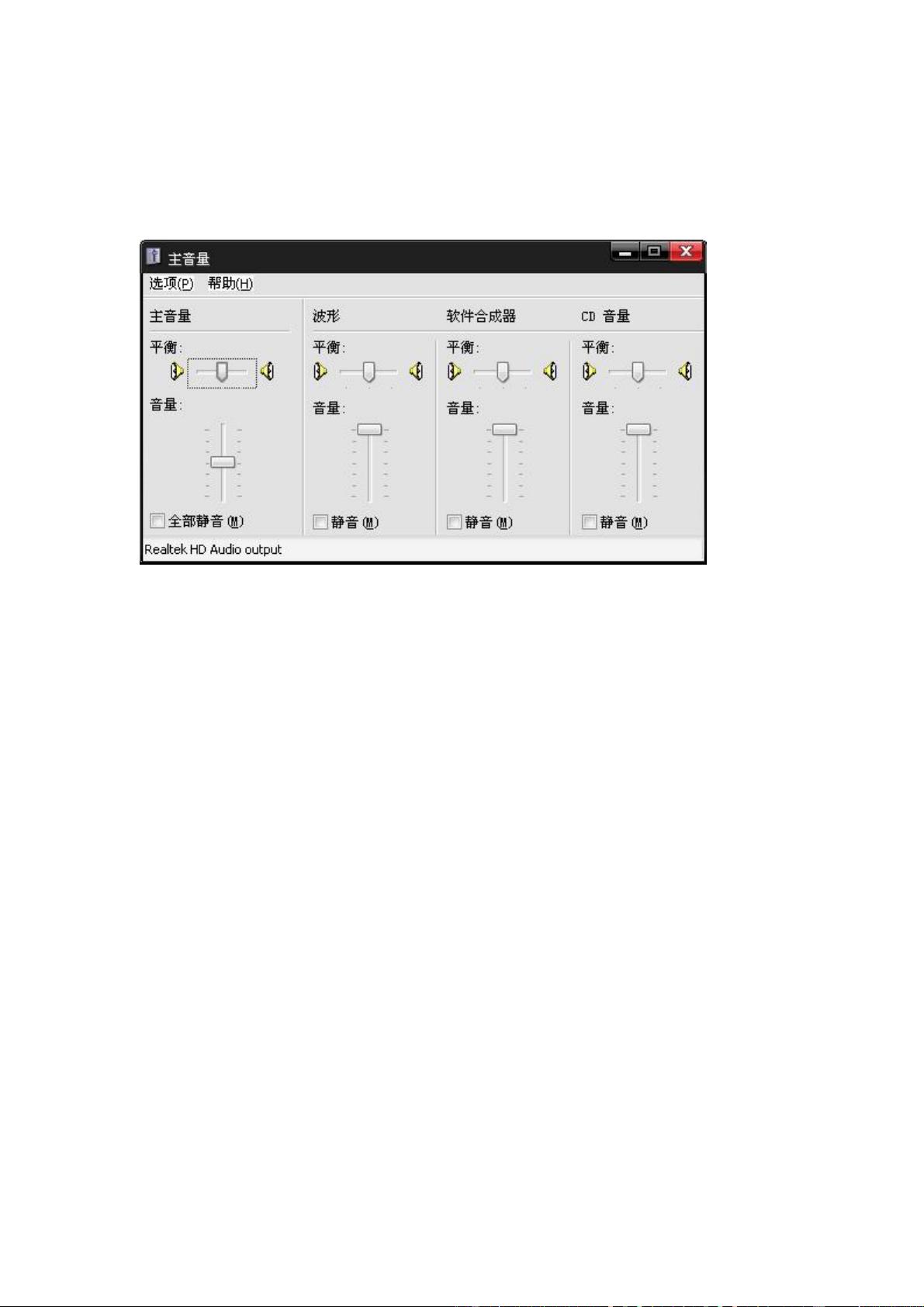VC滑动条控件应用教程
"滑动条的简单应用(VC)教程"
滑动条是用户界面中常见的一种控件,常用于调整参数或设置值,如音量调节、亮度控制等。在VC++环境中,滑动条通常通过MFC库中的CsliderCtrl类来实现。这个简单应用教程针对初学者,讲解如何在Windows应用程序中使用滑动条。
首先,滑动条控件CsliderCtrl提供了直观的交互方式,允许用户通过拖动滑块在预设范围内选择数值。当用户与滑动条交互时,滑动条会发送WM_HSCROLL消息到其父窗口。因此,开发者需要在父窗口的类中重载OnHScroll()成员函数,以处理这个消息。例如,在CSliderUseDlg类中,你可以这样重载:
```cpp
void CSliderUseDlg::OnHScroll(UINT nSBCode, UINT nPos, CScrollBar* pScrollBar) {
// 在这里添加你的消息处理代码
// 调用默认的OnHScroll处理
CDialog::OnHScroll(nSBCode, nPos, pScrollBar);
}
```
在创建滑动条时,需要使用CsliderCtrl类的Create方法。这个方法接受几个关键参数,包括滑动条的风格、大小和位置、父窗口指针以及滑动条的ID。例如:
```cpp
CSliderCtrl mySlider;
if (!mySlider.Create(TBS_HORZ, rect, this, IDC_SLIDER1)) {
// 创建失败的处理
}
```
这里的`TBS_HORZ`表示滑动条是水平方向的,`rect`是滑动条的矩形区域,`this`表示父窗口是当前对话框,`IDC_SLIDER1`是滑动条的ID。
滑动条可以有不同的风格,以改变其外观和行为。例如:
- TBS_HORZ 和 TBS_VERT 分别用于创建水平和垂直滑动条。
- TBS_AUTOTICKS 使滑动条在滑动时显示刻度标记。
- TBS_NOTICKS 表示滑动条无刻度标记。
- TBS_BOTTOM/TBS_TOP 用于水平滑动条,决定刻度的位置。
- TBS_ENABLESELRANGE 允许用户选择一个范围。
- TBS_NOTHUMB 隐藏滑块。
- TBS_BOTH 在滑动条两侧显示刻度标记。
- TBS_RIGHT/TBS_LEFT 用于垂直滑动条,决定刻度的位置。
在实际编程中,你可以根据需求组合这些样式来定制滑动条的外观和功能。例如,如果你想要一个水平的滑动条,带有自动刻度标记且滑块在顶部,可以这样设置样式:
```cpp
mySlider.Create(TBS_HORZ | TBS_AUTOTICKS | TBS_TOP, rect, this, IDC_SLIDER1);
```
最后,滑动条的值可以通过SetThumbPos()方法设置,而获取当前值则使用GetThumbPos()方法。滑动条的范围可以通过SetRange()方法设定,例如设定从0到100:
```cpp
mySlider.SetRange(0, 100);
```
通过这样的基本操作,你可以在VC++项目中创建并管理滑动条,从而提供用户友好的交互界面。记住,对于更复杂的交互逻辑,你可能需要在OnHScroll()函数中添加更多的代码来处理各种消息和事件。
2013-01-09 上传
2011-03-30 上传
2009-10-30 上传
527 浏览量
2013-07-25 上传
2012-01-09 上传
2013-03-21 上传
2009-03-06 上传
u012789443
- 粉丝: 0
- 资源: 7
最新资源
- Fisher Iris Setosa数据的主成分分析及可视化- Matlab实现
- 深入理解JavaScript类与面向对象编程
- Argspect-0.0.1版本Python包发布与使用说明
- OpenNetAdmin v09.07.15 PHP项目源码下载
- 掌握Node.js: 构建高性能Web服务器与应用程序
- Matlab矢量绘图工具:polarG函数使用详解
- 实现Vue.js中PDF文件的签名显示功能
- 开源项目PSPSolver:资源约束调度问题求解器库
- 探索vwru系统:大众的虚拟现实招聘平台
- 深入理解cJSON:案例与源文件解析
- 多边形扩展算法在MATLAB中的应用与实现
- 用React类组件创建迷你待办事项列表指南
- Python库setuptools-58.5.3助力高效开发
- fmfiles工具:在MATLAB中查找丢失文件并列出错误
- 老枪二级域名系统PHP源码简易版发布
- 探索DOSGUI开源库:C/C++图形界面开发新篇章